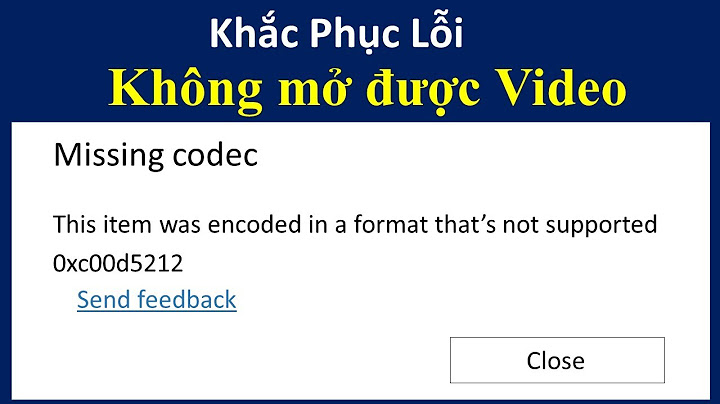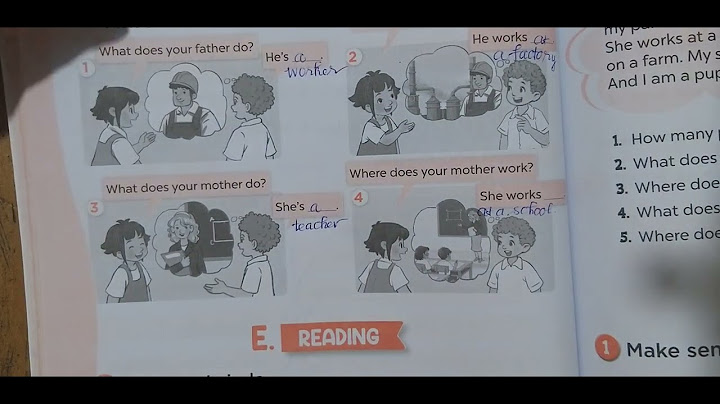Trên điện thoại Android nói riêng thì chức năng tìm kiếm danh bạ vô cùng hữu ích. Giúp cho mọi người nhanh chóng tìm được thông tin của người thân, bạn bè. Khi gặp lỗi danh bạ không tìm kiếm được trên điện thoại Android phải làm sao. Theo dõi ngay nhé! Show
Các cách sửa lỗi danh bạ không tìm kiếm được trên điện thoại Andoid hiệu quả nhấtChức năng tìm kiếm danh bạ trên điện thoại Android đôi khi sẽ xảy ra những vấn đề khiến nó không hoạt động. Hoặc là không hiển thị được danh bạ muốn tìm. Nếu gặp lỗi đó, hãy áp dụng thử những cách dưới đây:  Khởi động lại điện thoạiỨng dụng danh bạ trên điện thoại Android đôi khi có thể gặp phải một số vấn đề nhỏ. Điều này tạm thời làm cho chức năng tìm kiếm danh dạ trên ứng dụng bị dừng lại. Cách đơn giản nhất để giải quyết là khởi động lại điện thoại. Đây cũng là cách đơn giản giúp giải quyết những vấn đề nhỏ của hệ điều hành Android. Có thể bạn quan tâm: Cách xoá lịch sử tìm kiếm Zalo nhanh nhất trên điện thoại, máy tính Cách khởi động lại điện thoại cũng vô cùng đơn giản. Đầu tiên, vuốt thanh thông báo > Nhấn vào biểu tượng nguồn > Chọn vào Khởi động lại. Sau khi điện thoại đã được khởi động lại hoàn toàn thì hãy thử truy cập vào ứng dụng Danh bạ. Rồi gõ tìm kiếm lại tên danh bạ muốn tìm. Kiểm tra xem các chức năng hoạt động lại bình thường hay chưa.  Cấp quyền cần thiết trên Danh bạTương tự các ứng dụng khác trên thiết bị Android. Thì ứng dụng Danh bạ cũng cần phải được cấp quyền cần thiết cho quá trình hoạt động. Có thể là trong quá trình sử dụng người dùng đã vô tình từ chối một số quyền của ứng dụng. Điều này làm cho một vài tính năng không hoạt động được. Để khắc phục thì hãy làm theo những bước bên dưới đây nhé: Bước 1: Nhấn giữ biểu tượng ứng dụng trên điện thoại. Rồi nhấn chọn vào biểu tượn “i” phía góc phải trên cùng từ menu được bật ra. Tại mục Thông tin ứng dụng, chọn vào Quyền.  Bước 2: Tại mục Quyền ứng dụng sẽ có phần là Được phép và Không được phép. Hãy chọn hết những mục trong phần Không được phép. Tiếp đến cấp quyền Cho phép cho từng mục nhé.  Đồng bộ lại danh bạ để khắc phục lỗi danh bạ không tìm kiếm được trên điện thoạiVấn đề chức năng tìm kiếm danh bạ không hoạt động có thể xuất phát từ sự cố đồng bộ hoá với ứng dụng Danh bạ. Do vậy, nếu như không tìm được một số tên danh bạ trên ứng dụng thì có thể thử đổng bộ hoá lại từ tài khoản Google. Có thể bạn quan tâm: Cách lướt web an toàn với Chrome mà không lo bị hack hay mất dữ liệu Bước 1: Mở ứng dụng Danh bạ lên rồi chọn vào biểu tượng 3 dấu gạch ngang phía trên góc trái màn hình.  Bước 2: Tiếp đến, nhấn vào mục Quản lý danh bạ > Rồi chọn Đồng bộ Danh bạ trong menu hiện lên.  Bước 3: Chọn vào tài khoản Google muốn đồng bộ trên ứng dụng Danh bạ của bạn > Chọn mục Đồng bộ. Sau khi đã hoản tất hết những bước đồng bộ thì hãy thử tìm lại tên Danh bạ. Cũng như kiểm tra xem lỗi này còn hay không.  Trên đây là hướng dẫn những cách khắc phục lỗi danh bạ không tìm kiếm được trên điện thoại Android. Hy vọng mọi người có thể dựa vào hướng dẫn mà tự khắc phục được lỗi ngay tại nhà. Nếu như có thắc mắc gì cần được giải đáp, hãy bình luận câu hỏi vào mục bình luận nhé. Và đừng quên tham khảo thêm nhiều nội dung hữu ích tại địa chỉ vuhoangtelecom.vn. Đầu tiên, bạn hãy nhấn im nút nguồn khoảng vài giây, sau đó chọn Reboot hoặc Restart để khởi động điện thoại. Đây là giải pháp cơ bản nhất mà người dùng nên thực hiện mỗi khi thiết bị gặp sự cố không rõ nguyên nhân.  Khởi động lại là cách đơn giản nhất để khắc phục sự cố trên điện thoại. Ảnh: MINH HOÀNG 2. Kiểm tra kết nối Internet Đôi khi kết nối Internet không ổn định cũng khiến danh bạ không được đồng bộ lên đám mây (hoặc ngược lại). Để khắc phục, bạn hãy truy cập vào Settings (cài đặt) và kích hoạt tùy chọn Airplane mode (chế độ máy bay), việc này sẽ vô hiệu hóa và “làm mới” toàn bộ kết nối trên điện thoại (Bluetooth, WiFi, di động…). Sau khoảng 30 giây, người dùng chỉ cần vô hiệu hóa tùy chọn Airplane mode (chế độ máy bay) và kiểm tra lại danh bạ.  Làm mới toàn bộ kết nối trên điện thoại. Ảnh: MINH HOÀNG 3. Tắt và bật lại tính năng đồng bộ hóa danh bạ Nếu danh bạ không được đồng bộ, bạn hãy kiểm tra xem tính năng này đã được bật hay chưa bằng cách vào Settings (cài đặt) - Accounts (tài khoản) - Google, và chọn tài khoản tương ứng. Tiếp theo, người dùng chỉ cần vô hiệu hóa tùy chọn Contacts (danh bạ), sau đó kích hoạt trở lại.  Tắt/bật lại tính năng đồng bộ hóa danh bạ. Ảnh: MINH HOÀNG 4. Tắt tính năng tiết kiệm pin Một khi tính năng tiết kiệm pin được kích hoạt, điện thoại sẽ tự động tắt bớt các tính năng không cần thiết, đơn cử như đồng bộ dữ liệu, giảm hiệu ứng… để kéo dài thời gian sử dụng. Do đó, nếu muốn đồng bộ danh bạ điện thoại, bạn hãy tạm thời tắt tính năng tiết kiệm pin bằng cách vào Settings (cài đặt) - Battery (pin), sau đó vô hiệu hóa tùy chọn Battery saver (tiết kiệm pin). Lưu ý, tên và vị trí các tùy chọn có thể thay đổi tùy vào thiết bị bạn đang sử dụng.  Tắt tính năng tiết kiệm pin trên điện thoại. Ảnh: MINH HOÀNG Tương tự, tính năng Data saver (tiết kiệm dữ liệu) cũng có thể cản trở việc đồng bộ danh bạ. Vì vậy, bạn hãy thử tắt tính năng này trong phần Settings (cài đặt) - Network & Internet (mạng và Internet) - Data saver (tiết kiệm dữ liệu). 5. Xóa bộ nhớ cache và dữ liệu Xóa bộ nhớ cache và dữ liệu là giải pháp đơn giản nhất mà bạn nên thực hiện mỗi khi có ứng dụng nào đó gặp sự cố. Đầu tiên, bạn hãy truy cập vào Settings (cài đặt) - Apps (ứng dụng) - Manage apps (quản lý ứng dụng) - Contacts (danh bạ). Tiếp theo, người dùng chỉ cần chọn Clear cache (xóa cache) và Clear data (xóa dữ liệu), sau đó làm theo các bước hướng dẫn cho đến khi hoàn tất.  Xóa cache và dữ liệu ứng dụng danh bạ. Ảnh: MINH HOÀNG 6. Xóa các ký tự đặc biệt Việc bạn sử dụng các ký tự đặc biệt (@, #, !, $, %...) đôi khi cũng có thể khiến danh bạ gặp sự cố. Do đó, người dùng chỉ cần kiểm tra lại toàn bộ danh bạ và chỉnh sửa cho phù hợp. Nhìn chung, đây là một số cách đơn giản để khắc phục sự cố không thể đồng bộ danh bạ trên điện thoại Android. Nếu cảm thấy hữu ích, bạn đừng quên chia sẻ bài viết cho nhiều người cùng biết hoặc để lại bình luận khi gặp rắc rối trong quá trình sử dụng. (Theo kynguyenso) Chắc hẳn không ít lần bạn được bạn bè yêu cầu cung cấp lại số điện thoại vì họ vừa tậu điện thoại mới và mất tất cả danh bạ. Tại sao danh bạ bị mất tên?Tình trạng điện thoại Android không hiển thị danh bạ thường liên quan đến những yếu tố sau đây: ✤ SIM của bạn trên máy có vấn đề như quá cũ, bị lỏng hoặc bám nhiều bụi bẩn. ✤ Danh bạ được lưu ở trên SIM mà không được lưu trên máy. Ở một số dòng Android, danh bạ phải được lưu trên máy mới có thể hiển thị. Làm sao để lưu danh bạ vào sim?Mở ứng dụng Danh bạ > chọn nút 3 gạch ngang.. Chọn Quản lý danh bạn, sau đó chọn Di chuyển danh bạ. Chọn Điện thoại hoặc nơi mà bạn muốn chép các liên hệ vào SIM.. Chọn các số liên hệ muốn chuyển sang SIM và ấn Hoàn tất.. Chọn SIM mà mình muốn lưu liên hệ và ấn nút Di chuyển.. Ấn nút OK để hoàn tất.. Làm thế nào để lấy lại danh bạ điện thoại?Khôi phục danh bạ trên điện thoại Android - Bước 1: Mở ứng dụng Cài đặt > Chọn Google. - Bước 2: Trong mục Dịch vụ chọn Thiết lập và khôi phục > Khôi phục danh bạ. - Bước 3: Tại mục khôi phục danh bạ, nhấn Từ tài khoản > Chọn tài khoản Google bạn muốn khôi phục > Chọn Thiết bị hiện tại trong mục Sao lưu thiết bị. SIM không xác định là gì?Vậy, cuộc gọi không xác định là gì? Hiểu một cách đơn giản, cuộc gọi không xác định là cuộc gọi đã được người gọi ẩn số đi vì một số lý do. Vậy nên, người nhận cuộc gọi sẽ không thể biết được số thuê bao đang liên lạc với mình và ai ở bên kia đầu dây (dù là Android hay iPhone). |